Inštalovať Editor Emacs na Raspberry Pi by používatelia mali postupovať podľa tohto návodu.
Nainštalujte Emacs Editor na Raspberry Pi
Emacs je ľahký textový editor, ktorý si môžete nainštalovať priamo cez úložisko Raspberry Pi. Predtým však aktualizujte úložisko pomocou nižšie uvedených príkazov:
$ sudo apt aktualizácia
$ sudo apt upgrade
Teraz nainštalujte Editor Emacs cez príkaz uvedený nižšie:
$ sudo apt install emacs -y
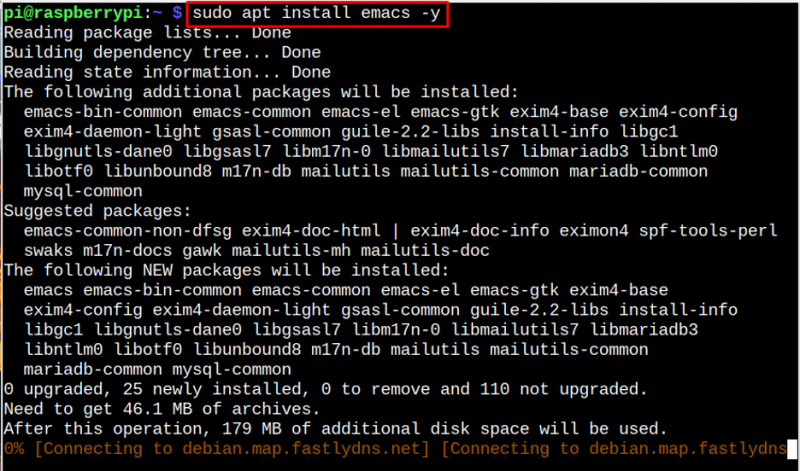
Môžete potvrdiť Editor Emacs inštalácia z nasledujúceho príkazu:
$ emacs --verzia
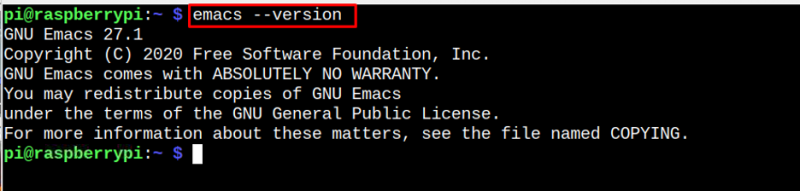
Spustite Emacs na Raspberry Pi
Na Raspberry Pi môžete behať Editor Emacs cez terminál pomocou nasledujúceho príkazu:
$ emacs
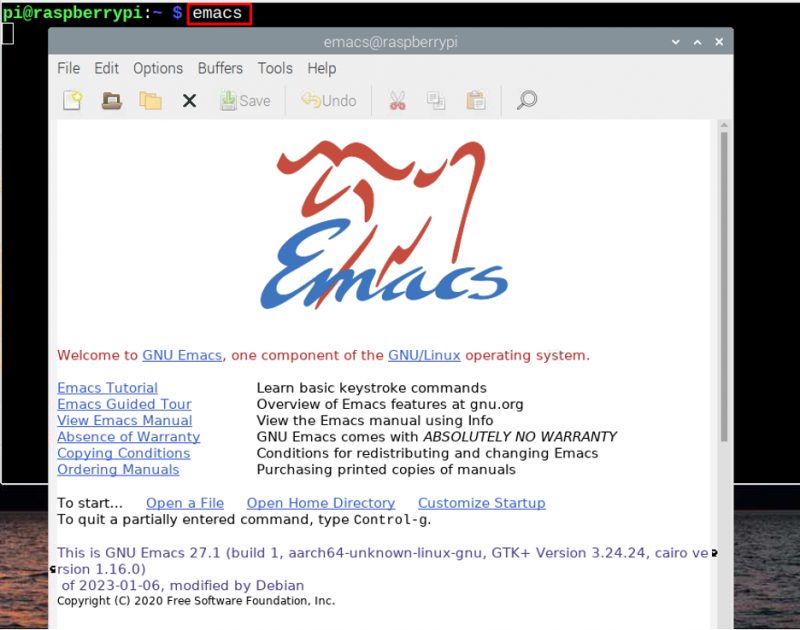
Ak chcete spustiť súbor na termináli Emacs editor, postupujte podľa nižšie uvedených krokov:
$ emacs 
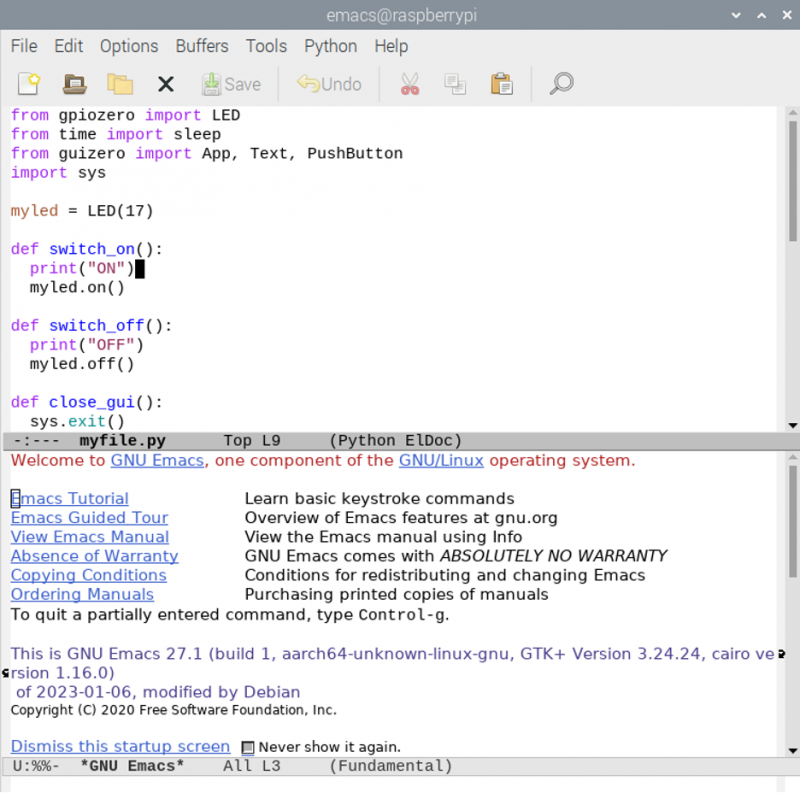
Ak chcete spustiť Editor Emacs aplikáciu GUI, prejdite do ponuky aplikácie Raspberry Pi a spustite ju Emacs (GUI) z 'Programovanie' oddiele.
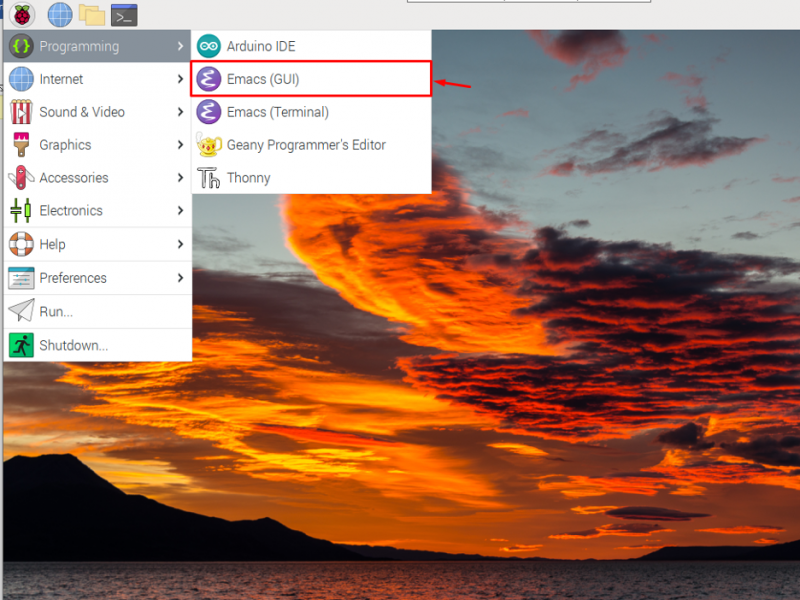
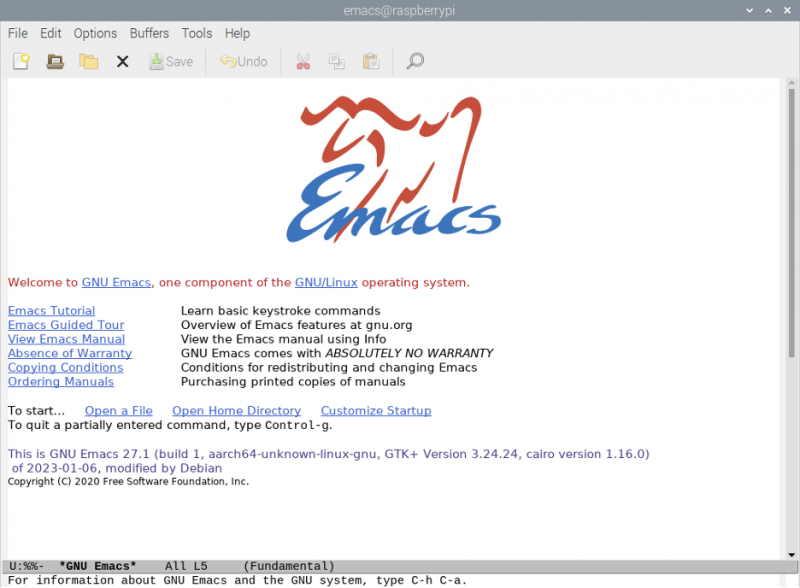
Pomocou terminálu alebo GUI môžete otvoriť ľubovoľný súbor a začať s úpravami v systéme Raspberry Pi Editor Emacs .
Odstráňte Emacs Editor na Raspberry Pi
Ak neradi používate Editor Emacs , môžete ho zo systému Raspberry Pi kedykoľvek odstrániť pomocou nasledujúceho príkazu:
$ sudo apt odstrániť emacs -y 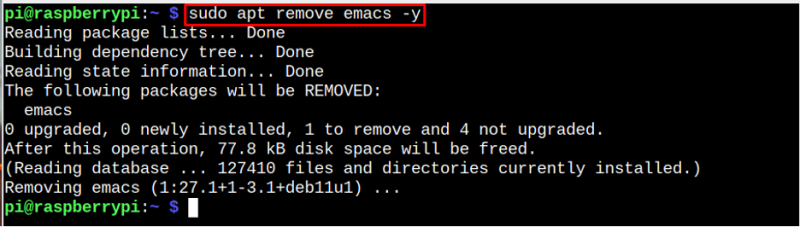
Záver
Emacs je jednoduchý textový editor, ktorý dokáže spúšťať a upravovať akýkoľvek súbor buď z terminálu alebo cez GUI. Používatelia Raspberry Pi môžu tento editor jednoducho nainštalovať cez správca balíkov apt príkaz. Editor je potom možné otvoriť buď z terminálu alebo cez GUI z ponuky aplikácie. Používatelia môžu tiež odstrániť tento editor prostredníctvom 'apt remove' príkaz v prípade, že ho už v systéme nechcú používať.